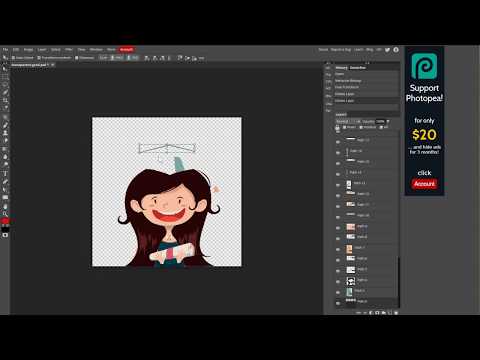कंप्यूटर छवियों को दो मौलिक रूप से अलग-अलग प्रकारों में विभाजित किया जाता है - रेखापुंज और वेक्टर। उनमें से प्रत्येक की अपनी विशेषताएं, फायदे और नुकसान हैं। वेक्टर ड्राइंग को गुणवत्ता के नुकसान के बिना किसी भी आवश्यक आकार में बढ़ाया जा सकता है - यह इसका मुख्य लाभ है। लेकिन रेखापुंज छवियां बेहतरीन प्रकाश और रंग संक्रमण, मात्रा, और वह सब कुछ प्रसारित करने में सक्षम हैं जो एक चित्र से एक फोटोग्राफिक छवि को अलग करता है। कभी-कभी आपको वेक्टर छवि को बिटमैप में बदलने की आवश्यकता होती है।

निर्देश
चरण 1
एडोब इलस्ट्रेटर में एक वेक्टर छवि को बिटमैप में बदलने के लिए, स्रोत फ़ाइल खोलें। छवि को आवश्यक आकार में सेट करें, जिसमें आप इसे भविष्य के काम में उपयोग करेंगे। फिर फ़ाइल> निर्यात चुनें। खुलने वाले संवाद बॉक्स में, परिवर्तित फ़ाइल का स्थान चुनें और उसका नाम दर्ज करें। इस रूप में सहेजें प्रारूप (विंडोज) या प्रारूप (मैक ओएस) ड्रॉप-डाउन मेनू में स्वरूपों की सूची से, उस प्रारूप का चयन करें जिसे आप सहेजना चाहते हैं (जेपीईजी, टीआईएफएफ, या अन्य)। "सहेजें" पर क्लिक करें।
चरण 2
खुलने वाली निर्यात विकल्प विंडो में, एक रंग मॉडल, गुणवत्ता स्तर, रिज़ॉल्यूशन और अन्य छवि रूपांतरण पैरामीटर चुनें। यदि छवि का उपयोग वेब पर किया जा रहा है, तो इसे यथासंभव हल्का बनाएं। RGB रंग मॉडल, 72 dpi रिज़ॉल्यूशन और बेसिक (स्टैंडर्ड) पद्धति का उपयोग करें, जिसे अधिकांश वेब ब्राउज़र द्वारा मान्यता प्राप्त है।
चरण 3
वेब के लिए छवि को अनुकूलित करने के लिए, Adobe Illustrator में एक विशेष सुविधा है। वेक्टर आर्ट फ़ाइल खोलें और फ़ाइल> वेब और उपकरणों के लिए सहेजें चुनें। उस प्रारूप का चयन करें जिसमें आप फ़ाइल को कनवर्ट करना चाहते हैं, और छवि गुणवत्ता और छवि आकार के इष्टतम संयोजन को प्राप्त करने के लिए विभिन्न मापदंडों के लिए सेटिंग्स को समायोजित करें।
चरण 4
CorelDraw का उपयोग करके किसी छवि को रेखापुंज करने का एक वैकल्पिक तरीका भी है। मूल वेक्टर फ़ाइल खोलें, फ़ाइल> निर्यात चुनें। खुलने वाले संवाद बॉक्स में, फ़ाइल का स्थान निर्दिष्ट करें और उसका नाम दर्ज करें, आपको आवश्यक प्रारूप का चयन करें। "निर्यात" बटन दबाएं और खुले पैरामीटर विंडो में रिज़ॉल्यूशन, आकार (आप अनुपात को बनाए रखते हुए छवि को वांछित आकार में यहीं बड़ा कर सकते हैं) और अन्य पैरामीटर सेट करें। अंत में, "ओके" पर क्लिक करें।
चरण 5
वेक्टर छवियों को रेखापुंज छवियों में बदलने का एक अन्य सुविधाजनक तरीका मुफ्त ऑनलाइन संसाधन Filespazz.com का उपयोग करना है। इसका उपयोग CorelDraw फ़ाइलों को EPS प्रारूप, विभिन्न ग्राफिक स्वरूपों और CorelDraw फ़ाइलों के अन्य संस्करणों में बदलने के लिए किया जा सकता है। ऐसा करने के लिए, निर्दिष्ट साइट पर, आपको एक फॉर्म भरना होगा - अपने कंप्यूटर पर स्रोत फ़ाइल का पथ इंगित करें, जिस प्रारूप में आप इस फ़ाइल और अपने ई-मेल को कनवर्ट करना चाहते हैं। तैयार फाइल आपको पांच मिनट के भीतर भेज दी जाएगी।